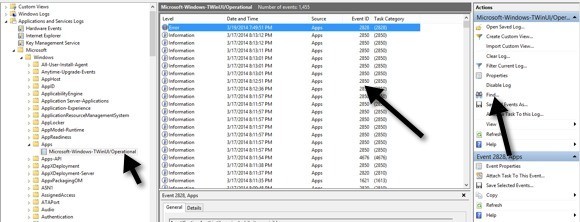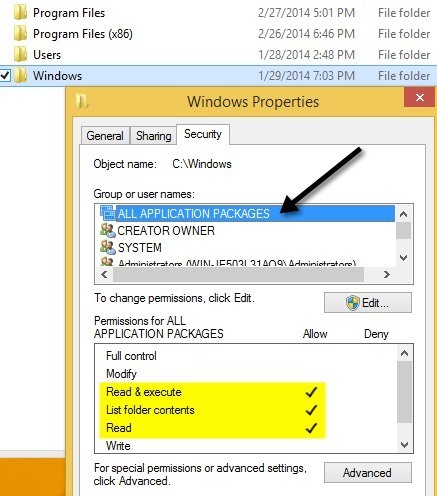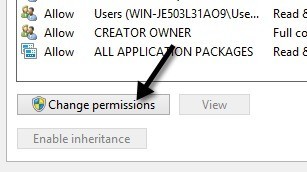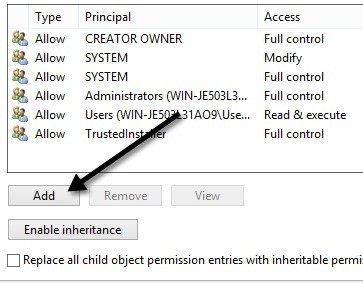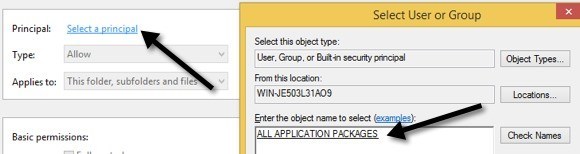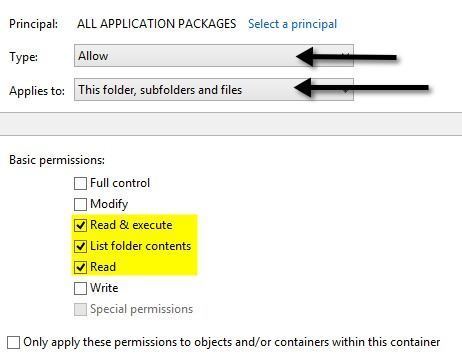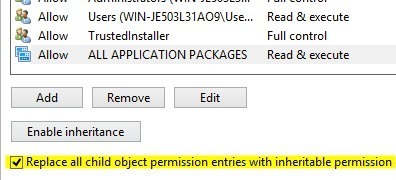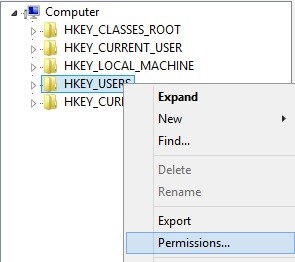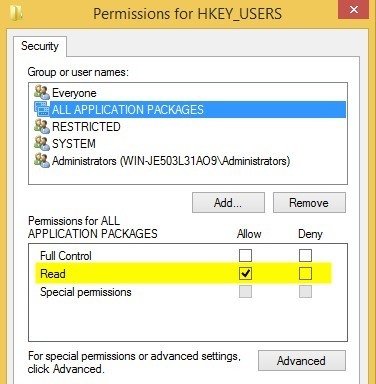Windows 10 uygulamalarınızın bazıları veya tamamı düzgün çalışmıyor mu? Önceden, Eksik Windows Mağazası uygulamalarını çözme 'a nasıl yazılacağına dair bir yazı yazdım ve son zamanlarda Windows uygulamalarının açılacağı Windows 10 makinesini satın alan bir istemci aldım, ancak hemen kapanacaktı.
Bir uygulamanın yüklenemediği bu sorunu yaşıyorsanız büyük olasılıkla bir izin sorunu olur. 1vardır ve bunlardan bir tanesi, belirli Windows klasörleri ve kayıt defteri ayarları için izinlerin el ile veya grup ilkesiyle değiştirilmiş olmasıdır.
Bu sorunu denetleyerek giderebilirsiniz. Bu klasörler ve kayıt defteri ayarları için tüm izinler ve hepsinin doğru olduğundan emin olun. Bu gönderide, bunu yapabilmeniz için size adım adım yol göstereceğim. Böylece, Mağaza uygulamalarınızın yeniden yayınlanmasını sağlayabilirsiniz.
Windows 10 Olay Günlüğü
Bunun olup olmadığını doğrulayabilirsiniz. olay günlüğünü açarak ve olay günlüğündeki Olay Kimliği 5961'i denetleyerek sorunun nedenini. Etkinlik günlüğünü, olay günlüğüneyazıp yazmaya başlatarak açabilirsiniz.
Bu olayın var olup olmadığını görmek için aşağıdaki günlük dosyasına gitmeliyiz:
Applications and Services Logs\Microsoft\Windows\Apps\Microsoft-Windows-TWinUI/Operational
Orada bir kez, orada listelenen bir grup etkinlik göreceksiniz. . Bunu gerçekten elle yapamazsınız, bu yüzden sağdaki Bul düğmesine tıklayın ve 5961 yazın. Bu kayıtta arama yapar ve bir şey bulursa, o satırı vurgulayacaktır. Satırı çift tıklayın ve aşağıdaki gibi bazı bilgileri görmelisiniz:
Log Name: Microsoft-Windows-TWinUI/OperationalSource: Microsoft-Windows-Immersive-Shell Event ID: 5961 Level: Error Description: Activation of the app for the Windows.Launch contract failed with error: The app didn't start.
Etkinlik mevcutsa, yeni bir grup için izinler sorunu olduğundan emin olabilirsiniz. Windows, TümüUygulama Paketleri'yi aradı. Tüm Uygulama Paketleri Nedir? Peki, yerleşik Yöneticiler veya Kullanıcılar gruplarına benzer. Tüm Uygulama Paketleri, Windows 10'da yüklü olan herhangi bir mağaza uygulamasını içerir. Bu grubun belirli klasörlere ve kayıt defteri ayarlarına izinleri yoksa, mağaza uygulamalarının başlatılmasının başarısız olmasına neden olur.
Dosya Sistemi İzinlerini Onarma
Öncelikle, dosya sistemi izinlerini düzeltelim. Bu, temel olarak üç klasördeki izinleri kontrol etmektir: Program Dosyaları, Windows ve Kullanıcılar.
Gezgini'ne gidin ve C: \ Windows'a sağ tıklayın ve seçeneğini tıklayın. Güvenliksekmesi. Doğru izinlerle nasıl görünmesi gerektiği aşağıda açıklanmıştır.
Eğer izinler dizininiz için bu değilse, o zaman üzerine tıklayın. Sağ alttaki Gelişmişdüğmesini tıklayın. Sonraki iletişim kutusunda, İzinleri Değiştirdüğmesini tıklayın.
Ardından, 'yı tıklamak istersiniz.düğmesini ekleyin. Ekle düğmesi gri renkte ise, muhtemelen dosyaların hepsinin TrustedInstaller'a ait olduğu anlamına gelir.
seçeneğine tıklamanız gereken <önceki bir önceki yazımı okuyun
ve ardından tüm uygulama paketlerininesne adı kutusuna yazın. Tamam'ı tıklamadan önce İsimleri Kontrol Etdüğmesini tıkladığınızdan emin olun.
Yazma'nın İzin Ver' e ve Uygula'ya ayarlandığından emin olun. Bu klasör, alt klasörler ve dosyalar. İzinler altında, Oku ve amp; Yürüt, Klasör içeriğini listeleve Okuişaretli. Ardından Tamam'ı tıklayın.
Ana izinler ekranına geri getirileceksiniz. Burada
Kayıt Defteri İzinlerini Onarma
Kayıt defteri girdileri için , Başlat'a gidip regedit'e yazarak regedit'i açın. Açtıktan sonra, HKEY_USERS için izinleri kontrol etmeniz gerekir. HKEY_USERS'ı sağ tıklayın ve İzinler'i tıklayın.
Tüm Uygulama PaketleriOkumaiznine sahiptir.
Şimdi aynı şeyi HKEY_CLASSES_ROOTiçin yapın. Ardından, HKEY_LOCAL_MACHINE öğesini genişletin ve DONANIM, SAM, YAZILIMve SİSTEM
için kontrol yapın.Şimdiye kadar çıldırmamışsanız, o zaman tebrikler! Tüm bu süreçte gördüğüm ana sorun, izinler üzerinde değişiklik yapmak için TrustedInstaller üstesinden gelmeniz gerektiğinden, sistem klasörlerindeki izinleri değiştiriyor. Düzgün çalışmayan ve her şeyi normale döndürmeye çalışan zamanın yarısı kadar risklidir.
Windows 10'u sıfırlamaktan daha iyi olabilirsiniz, ancak tüm üçünüzü yüklemenizi gerektirir. tekrar parti uygulamaları. Ayarlar'a giderek Windows 10'u sıfırlayabilirsiniz, Güncelle & amp; Güvenlikve ardından Kurtarma'yı tıklayın. İzinleri değiştirmeye ve hatalarla karşılaşmaya çalışıyorsanız, bir yorum gönderin ve size yardımcı olmaya çalışırız. Tadını çıkarın!